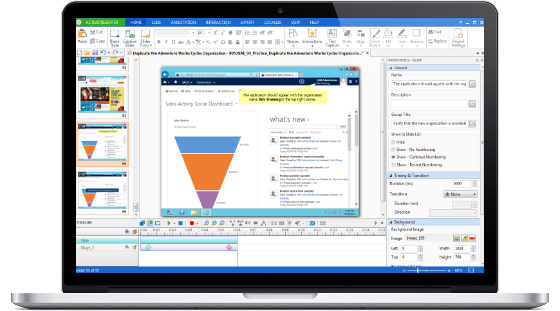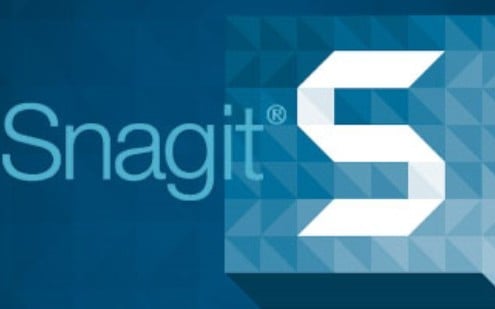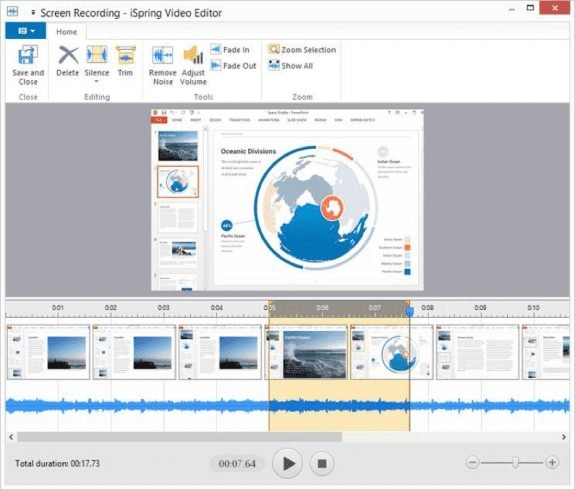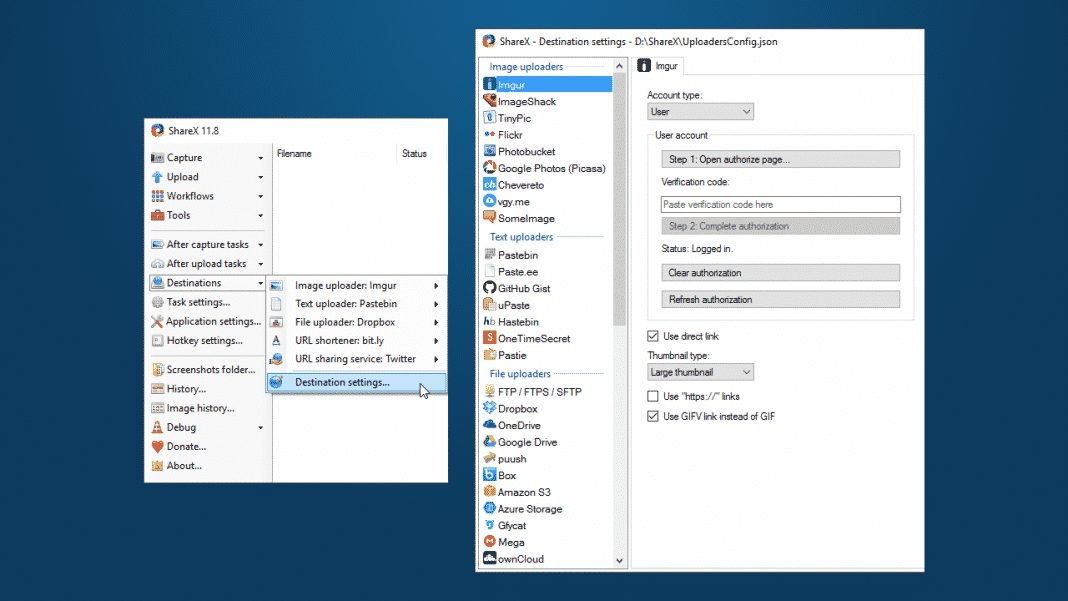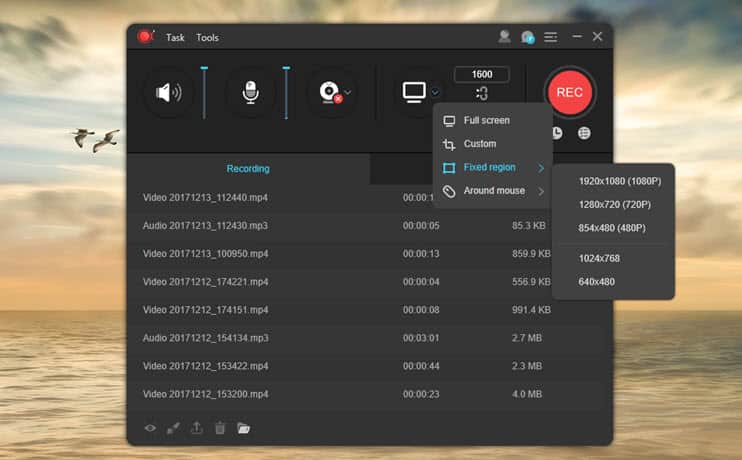Các chương trình ghi màn hình tốt nhất cho Windows 10 và 11:
Có nghĩa là bạn đang tìm kiếm phần mềm ghi màn hình tốt nhất cho hệ điều hành của mình Windows. Đúng là có nhiều tùy chọn có sẵn nhưng không phải tất cả chúng đều mang lại giá trị tốt nhất cho các tính năng của chúng. Phần mềm ghi màn hình có thể thực sự hữu ích cho các game thủ và người viết blog muốn ghi lại mọi thứ diễn ra trên màn hình máy tính của họ. Tôi ở đây để giúp bạn tìm thấy những gì phù hợp nhất với nhu cầu của bạn. Bắt đầu nào!
Đọc thêm: 10 công cụ chống ransomware hàng đầu để bảo vệ PC của bạn
Danh sách 15 phần mềm quay phim màn hình tốt nhất cho Windows 10 và 11
Dưới đây, chúng tôi đã liệt kê một số phần mềm ghi màn hình tốt nhất hiện có cho Windows 10/11, những công cụ này bao gồm các gói miễn phí và một số có các tính năng cao cấp. Vì vậy, chúng ta hãy xem nó.
1. OBS Studio
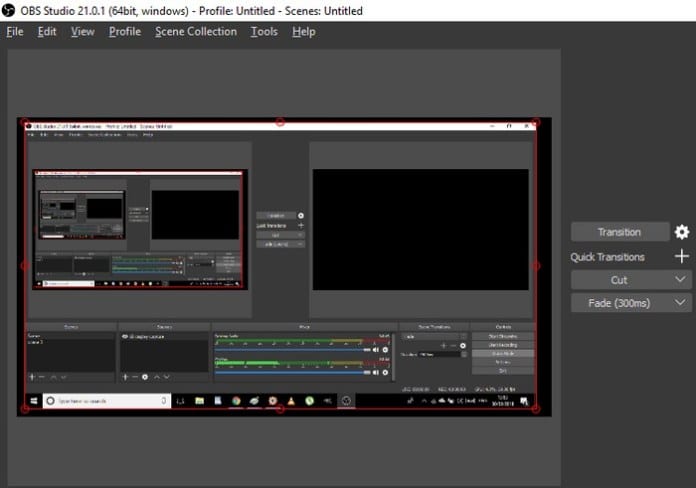
Đây là một trong những công cụ ghi màn hình tốt nhất hiện có trên máy tính của bạn và ngoài khả năng ghi lại màn hình máy tính, OBS Studio còn cung cấp một số công cụ chỉnh sửa video.
OBS Studio cho phép bạn quay video với bất kỳ độ dài nào bạn muốn và bạn có thể ghi lại màn hình máy tính của mình ở các độ phân giải và định dạng video khác nhau.
OBS Studio là một công cụ ghi và phát trực tiếp mã nguồn mở.
Nó cung cấp nhiều tính năng tuyệt vời bao gồm:
- Ghi lại màn hình máy tính của bạn ở nhiều độ phân giải và định dạng khác nhau, bao gồm cả 4K.
- Bạn có thể quay video với bất kỳ độ dài nào bạn muốn mà không có bất kỳ giới hạn nào.
- Khả năng ghi lại âm thanh từ nhiều nguồn khác nhau, chẳng hạn như máy tính hoặc micrô.
- Cung cấp các công cụ chỉnh sửa video cho phép bạn dễ dàng cắt, hợp nhất và chỉnh sửa video.
- Hỗ trợ nhiều camera, cho phép bạn quay video từ nhiều nguồn cùng lúc.
- Khả năng phát nội dung trên các nền tảng khác nhau, chẳng hạn như YouTube, Twitch, Facebook và các nền tảng khác.
- Giao diện thân thiện với người dùng, miễn phí 100% và được cập nhật thường xuyên.
- Các tiện ích bổ sung và trình cắm bổ sung có thể mở rộng khả năng của chương trình và cung cấp các tính năng bổ sung.
- Nó tương thích với hệ điều hành Windows nên bạn có thể dễ dàng cài đặt và sử dụng nó trên bất kỳ máy tính nào chạy hệ điều hành này.
OBS Studio là một phần mềm quay video màn hình máy tính và phát video trực tiếp miễn phí tuyệt vời cung cấp các tính năng tuyệt vời và sự dễ sử dụng tuyệt vời cho người dùng.
2. phần mềm làm kem
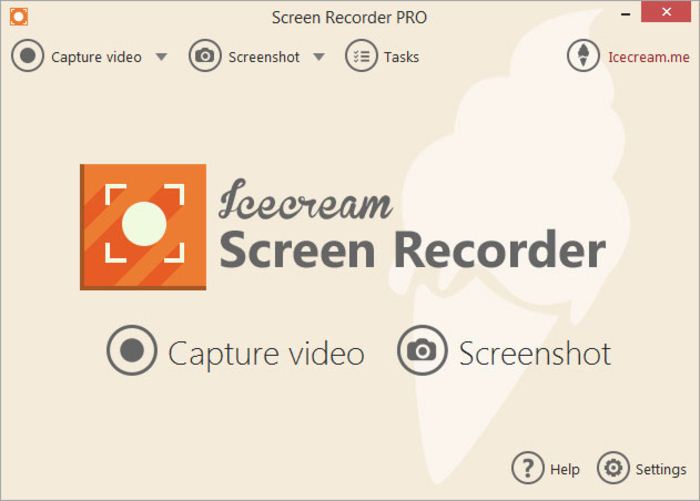
Icecream Screen Recorder là một công cụ độc đáo cho phép bạn chụp bất kỳ khu vực nào trên màn hình của mình, cho dù đó là ảnh chụp màn hình hay tệp video. Phần mềm này cung cấp một bộ công cụ đầy đủ và các tùy chọn chụp màn hình chuyên nghiệp, trực quan và dễ sử dụng.
Bạn có thể sử dụng phần mềm ghi màn hình của họ để ghi hội thảo trên web, trò chơi, video Skype, v.v. ở chế độ HD một cách nhanh chóng và không gặp rắc rối.
Icecream Screen Recorder cung cấp nhiều tính năng hữu ích.
Trong số các tính năng quan trọng nhất của nó:
- Khả năng quay video với độ phân giải lên tới 4K.
- Khả năng ghi lại âm thanh từ máy tính hoặc micrô.
- Cung cấp nhiều tùy chọn để chọn khu vực chụp màn hình, bao gồm màn hình chéo, cửa sổ và toàn màn hình.
- Khả năng thêm văn bản, đồ họa, nhãn, logo, v.v. vào video.
- Cung cấp các tùy chọn để thêm hiệu ứng như hiệu ứng âm thanh và hiệu ứng hình ảnh.
- Khả năng chuyển đổi các tập tin video sang các định dạng khác nhau.
- Giao diện người dùng thân thiện và trực quan.
- Hỗ trợ nhiều ngôn ngữ.
- Quay video miễn phí nhưng cũng có sẵn phiên bản trả phí cung cấp các lợi ích bổ sung.
Ngoài ra, Icecream Screen Recorder cung cấp hỗ trợ kỹ thuật tuyệt vời cho người dùng và nhận các bản cập nhật thường xuyên để cải thiện hiệu suất và chức năng của nó.
3. CamStudio
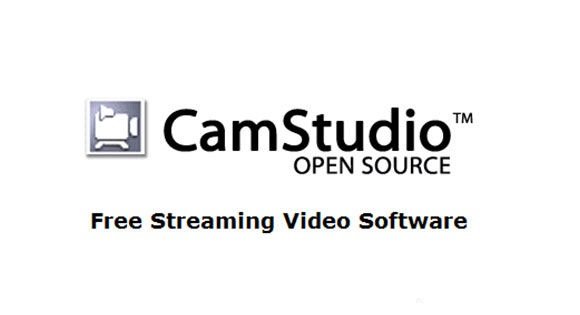
CamStudio là công cụ ghi màn hình mã nguồn mở miễn phí hoạt động trên PC cửa sổ 10. CamStudio cho phép bạn ghi lại hoạt động màn hình và âm thanh trên máy tính của mình.
CamStudio rất dễ sử dụng so với các phần mềm ghi màn hình khác, điều này khiến nó trở nên lý tưởng cho những người mới bắt đầu muốn ghi lại màn hình máy tính của họ.
CamStudio cung cấp nhiều tính năng hữu ích,
và quan trọng nhất:
- Ghi màn hình Máy tính có chất lượng cao và khả năng chỉ định vùng chụp màn hình.
- Khả năng ghi lại âm thanh từ nhiều nguồn khác nhau, chẳng hạn như micrô hoặc máy tính.
- Cung cấp các tùy chọn để chọn tốc độ khung hình và tốc độ bit.
- Khả năng thêm hình mờ, văn bản, đồ họa và nhận xét vào video đã ghi.
- Cung cấp các tùy chọn để chuyển đổi các tập tin video sang các định dạng khác nhau.
- Giao diện người dùng thân thiện và trực quan.
- Nó là mã nguồn mở và miễn phí, đồng thời hỗ trợ nhiều ngôn ngữ.
- Nó nhận được các bản cập nhật thường xuyên để cải thiện hiệu suất và cải thiện chức năng của nó.
Biết rằng có một số hạn chế trong việc sử dụng CamStudio, chẳng hạn như không tương thích với các hệ điều hành hiện đại và thiếu hỗ trợ kỹ thuật chính thức. Tuy nhiên, CamStudio là một công cụ ghi màn hình hữu ích và miễn phí dành cho những người cần ghi lại màn hình máy tính của mình một cách dễ dàng và nhanh chóng.
4. Ezvid
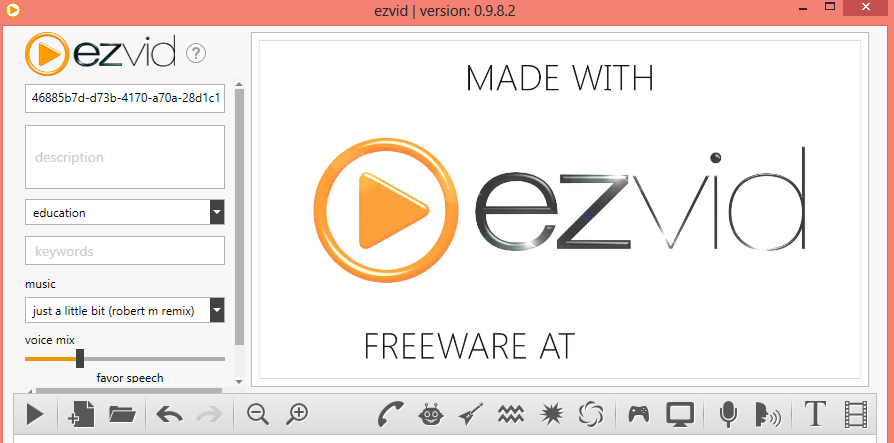
Ezvid là một công cụ miễn phí giúp bạn ghi lại màn hình máy tính với chất lượng tốt nhất một cách dễ dàng, nó có các tính năng nâng cao và hiệu ứng mạnh mẽ khiến nó trở nên đặc biệt.
Trong Ezvid, bạn có thể ghi lại màn hình bằng âm thanh, cam khuôn mặt, tổng hợp giọng nói, vẽ màn hình và kiểm soát tốc độ, khiến nó trở thành giải pháp tốt nhất trên thế giới để tạo các video vui nhộn, mang tính giáo dục và hấp dẫn cho người xem của bạn.
Ezvid cung cấp nhiều tính năng hữu ích,
và quan trọng nhất:
- Ghi lại màn hình máy tính một cách dễ dàng và chất lượng cao.
- Khả năng Ghi âm Từ các nguồn khác nhau, chẳng hạn như micrô hoặc máy tính.
- Cung cấp các tùy chọn để chọn tốc độ khung hình và tốc độ bit.
- Khả năng thêm hình mờ, văn bản, đồ họa và nhận xét vào video đã ghi.
- Cung cấp các tùy chọn để chuyển đổi các tập tin video sang các định dạng khác nhau.
- Cung cấp trình chỉnh sửa video tích hợp cho phép bạn chỉnh sửa và chỉnh sửa video một cách dễ dàng.
- Cung cấp bộ nhạc và hiệu ứng âm thanh để thêm vào video.
- Hỗ trợ ghi và chỉnh sửa màn hình bằng nhiều ngôn ngữ.
- Giao diện người dùng thân thiện và hấp dẫn.
- Nó hoàn toàn miễn phí và không chứa quảng cáo gây phiền nhiễu.
Ezvid có một tính năng độc đáo được gọi là "Ezvid Wiki", đây là cơ sở dữ liệu trực tuyến gồm các bài báo, hình ảnh, âm thanh và video để chia sẻ và sử dụng miễn phí. Ngoài ra, Ezvid thường xuyên nhận được các bản cập nhật để cải thiện hiệu suất và chức năng của nó.
5. Phần mềm TinyTake
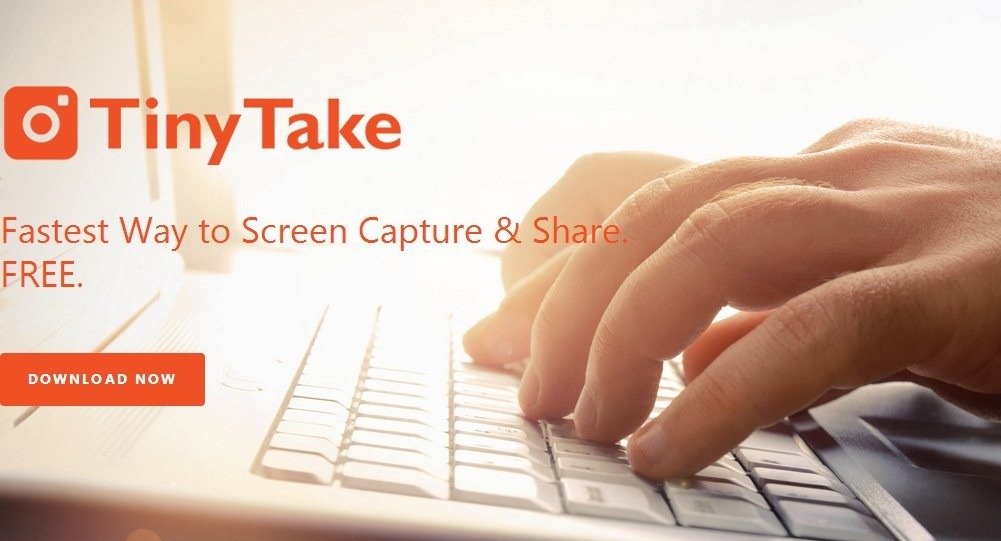
TinyTake là chương trình miễn phí hoạt động trên cả hai hệ điều hành microsoft Windows và MacNó cho phép bạn chụp ảnh màn hình và quay video một cách dễ dàng. Với TinyTake, bạn có thể chụp ảnh màn hình máy tính, quay video, thêm nhận xét và chia sẻ chúng với người khác trong vòng vài phút.
TinyTake cung cấp nhiều tính năng hữu ích.
và quan trọng nhất:
- Ghi lại màn hình và âm thanh với chất lượng cao và khả năng chọn khu vực chụp màn hình.
- Khả năng chụp ảnh và quay video nhanh chóng và dễ dàng.
- Thêm nhận xét, đồ họa và hình mờ vào video đã ghi.
- Dễ dàng chia sẻ video và hình ảnh trực tuyến và các nền tảng truyền thông xã hội.
- Cung cấp trình chỉnh sửa video tích hợp cho phép bạn chỉnh sửa và chỉnh sửa video một cách dễ dàng.
- Hỗ trợ ghi và chỉnh sửa màn hình bằng nhiều ngôn ngữ.
- Giao diện người dùng thân thiện và hấp dẫn.
- Hoàn toàn miễn phí cho mục đích sử dụng cá nhân và thương mại.
TinyTake cung cấp trải nghiệm người dùng dễ dàng và mượt mà, đồng thời là lựa chọn tốt để ghi lại màn hình, chụp ảnh và quay video nhanh chóng và dễ dàng. TinyTake cũng nhận được các bản cập nhật thường xuyên để cải thiện hiệu suất và chức năng của nó.
6. ActivePresenter
ActivePresenter là một công cụ mạnh mẽ dùng để ghi lại màn hình máy tính và tạo... Đoạn ghi hình ghi lại màn hình, video đào tạo và vùng chứa đào tạo HTML5 tương tác.
ActivePresenter cho phép bạn ghi lại màn hình máy tính của mình với chất lượng cao, chỉnh sửa âm thanh và video, sửa đổi giao diện của nội dung và xác định các kịch bản phân nhánh một cách dễ dàng và hiệu quả bằng cách sử dụng các tính năng chỉnh sửa đầy đủ có sẵn.
ActivePresenter là một công cụ lý tưởng dành cho các nhà giáo dục và giảng viên muốn tạo các video đào tạo và bộ chứa đào tạo HTML5 tương tác. Nó cũng cho phép họ thêm nội dung tương tác như câu hỏi và bài kiểm tra để cải thiện sự tương tác của sinh viên với tài liệu đào tạo.
ActivePresenter có giao diện người dùng dễ sử dụng và nhiều công cụ cũng như tính năng giúp tạo video tương tác, chất lượng cao. ActivePresenter cũng nhận được các bản cập nhật thường xuyên để cải thiện hiệu suất và chức năng của nó.
ActivePresenter cung cấp nhiều tính năng hữu ích,
và quan trọng nhất:
- Ghi lại màn hình với chất lượng cao và dễ dàng, bao gồm ghi âm thanh, video và camera.
- Tạo video ghi lại màn hình, video giáo dục và vùng chứa web tương tác.
- Khả năng chỉnh sửa video và âm thanh bao gồm cắt xén, chia nhỏ, phụ đề, nhận xét, đồ họa, hình mờ, v.v.
- Thêm các hiệu ứng và chuyển tiếp khác nhau vào video của bạn.
- Khả năng thêm nội dung tương tác như câu hỏi, câu đố và hoạt động vào video.
- Hỗ trợ nhiều ngôn ngữ và nhiều định dạng video khác nhau.
- Giao diện người dùng thân thiện và hấp dẫn.
- Hỗ trợ hoạt ảnh, đồ thị và biểu đồ để tạo nội dung giáo dục động.
- Khả năng xuất tệp ở nhiều định dạng khác nhau, chẳng hạn như MP4, AVI, MKV, HTML5, v.v.
Được đóng gói với các công cụ và tính năng tiên tiến và mạnh mẽ, ActivePresenter là lựa chọn lý tưởng cho các nhà giáo dục, giảng viên và người dùng muốn tạo video giáo dục và vùng chứa web tương tác. ActivePresenter cũng nhận được các bản cập nhật thường xuyên để cải thiện hiệu suất và chức năng của nó.
7. Camtasia
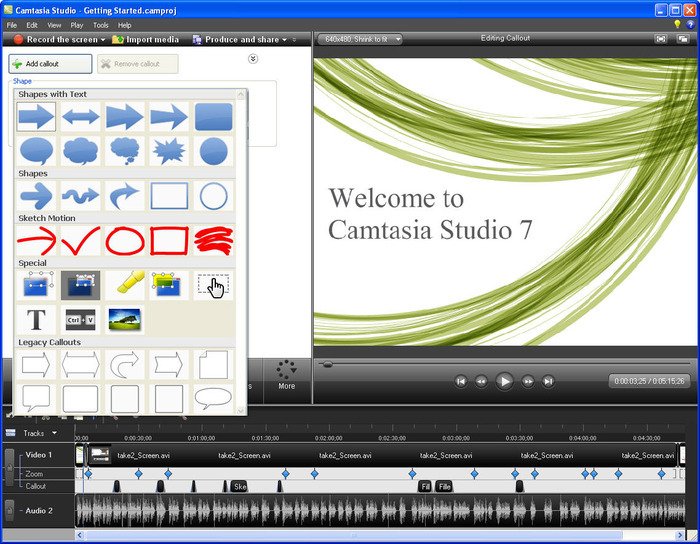
Camtasia là một công cụ chỉnh sửa video toàn diện dành cho hệ điều hành Windows, bao gồm một trình ghi màn hình có thể được sử dụng để ghi lại bất kỳ thứ gì bạn muốn trên màn hình máy tính, có thể là trang web, chương trình, cuộc gọi video hoặc bản trình bày PowerPoint. Sau khi ghi xong, người dùng có thể trực tiếp chỉnh sửa video.
Camtasia cung cấp nhiều công cụ và tính năng để chỉnh sửa video chuyên nghiệp, bao gồm cắt xén, phân đoạn, thuyết minh, đồ họa, hình mờ, hiệu ứng đặc biệt, v.v. Nó cho phép người dùng thêm bất kỳ hiệu ứng và chuyển tiếp nào khác cũng như tùy chỉnh video theo cách họ muốn.
Camtasia là một công cụ hữu ích cho các giảng viên, tác giả và người dùng cần tạo các video chuyên nghiệp, hấp dẫn cho nội dung giáo dục, tiếp thị hoặc cá nhân. Nó cũng hỗ trợ nhiều định dạng video khác nhau và cho phép người dùng xuất video ở nhiều định dạng khác nhau.
Camtasia có nhiều tính năng và công cụ hữu ích để chỉnh sửa video chuyên nghiệp.
và quan trọng nhất:
- Trình ghi màn hình có thể được sử dụng để ghi lại mọi thứ trên màn hình máy tính của bạn, bao gồm các trang web, chương trình, cuộc gọi video và bản trình bày PowerPoint.
- Một loạt các công cụ có sẵn để chỉnh sửa video, bao gồm cắt xén, phân đoạn, lồng tiếng, đồ họa, hình mờ, hiệu ứng đặc biệt, v.v.
- Khả năng thêm bất kỳ hiệu ứng và chuyển tiếp khác nhau vào video clip.
- Khả năng tùy chỉnh video theo cách người dùng muốn.
- Hỗ trợ nhiều định dạng video khác nhau và khả năng xuất tệp video ở nhiều định dạng khác nhau.
- Giao diện người dùng thân thiện và hấp dẫn.
- Khả năng thêm nội dung tương tác như câu hỏi, câu đố và hoạt động vào video.
- Hỗ trợ hoạt ảnh, đồ thị và biểu đồ để tạo nội dung giáo dục động.
- Khả năng thêm phụ đề và dịch máy.
Camtasia là một công cụ chỉnh sửa video mạnh mẽ và toàn diện cho phép người dùng tạo các video chuyên nghiệp và hấp dẫn cho tất cả các loại nội dung giáo dục, tiếp thị và cá nhân. Camtasia cũng nhận được các bản cập nhật thường xuyên để cải thiện hiệu suất và chức năng của nó.
8. Bandicam

Bandicam có vẻ như là một công cụ thực sự hữu ích cho người dùng Windows cần quay video màn hình máy tính chất lượng cao. Thật tuyệt khi nó có thể ghi lại một khu vực cụ thể trên màn hình hoặc thậm chí cả những trò chơi sử dụng công nghệ đồ họa tiên tiến như DirectX, OpenGL và Vulkan. Thực tế là nó nhẹ và dễ sử dụng là một điểm cộng lớn. Tôi cũng thích nó cung cấp các tùy chọn như thêm hình mờ và tùy chỉnh khung hình trong video đã ghi. Điều này có thể thực sự hữu ích cho những người cần sử dụng bản ghi cho mục đích giáo dục, tài liệu hoặc đánh giá. Và khả năng xuất các tệp video ở các định dạng khác nhau luôn là một điểm cộng.
Bandicam có nhiều tính năng mạnh mẽ và công cụ hữu ích để ghi lại màn hình với chất lượng cao và dễ sử dụng.
Trong số những tính năng quan trọng nhất:
- Có khả năng ghi lại mọi thứ trên màn hình máy tính của bạn với chất lượng cao, bao gồm trò chơi, ứng dụng, video, bản trình bày, v.v.
- Khả năng ghi lại một khu vực cụ thể trên màn hình hoặc toàn bộ màn hình.
- Hỗ trợ các công nghệ đồ họa DirectX/OpenGL/Vulkan.
- Khả năng ghi lại âm thanh từ nhiều nguồn khác nhau, chẳng hạn như micrô và hệ thống âm thanh.
- Thêm hình mờ và tùy chỉnh khung hình trong video đã quay.
- Tốc độ và hiệu quả trong hoạt động, đồng thời có trọng lượng nhẹ trên hệ thống.
- Hỗ trợ các định dạng video khác nhau, bao gồm AVI, MP4, MPEG, v.v.
- Giao diện người dùng thân thiện và toàn diện.
Bandicam là một công cụ lý tưởng cho những người dùng cần ghi lại màn hình định kỳ cho mục đích giáo dục, tài liệu hoặc đánh giá. Nó cho phép người dùng xuất các tệp video ở các định dạng khác nhau. Chương trình nhận được các bản cập nhật thường xuyên để cải thiện hiệu suất và chức năng của nó.
9. phần mềm Snagit
Snagit từ TechSmith là phần mềm ghi và chụp màn hình mạnh mẽ có sẵn cho Windows. Snagit có thể được sử dụng để chụp toàn bộ màn hình nền, một vùng cụ thể, một cửa sổ hoặc thậm chí là màn hình cuộn.
Ngoài chụp màn hình, Snagit còn cung cấp trình ghi toàn màn hình và trình ghi có thể nhúng âm thanh vào video của bạn từ micrô.
Snagit có nhiều công cụ chỉnh sửa và chú thích để chỉnh sửa ảnh và video đã chụp, đồng thời Snagit bao gồm một số công cụ bổ sung giúp cải thiện chất lượng ảnh và video.
Snagit là một công cụ hữu ích cho những người dùng có nhu cầu chụp và ghi lại màn hình định kỳ, chẳng hạn như nhà thiết kế, nhà phát triển, giảng viên và người dùng thông thường và nó cho phép người dùng xuất tệp video ở nhiều định dạng khác nhau bên cạnh việc hỗ trợ nhiều định dạng hình ảnh và video khác nhau .
Snagit có nhiều tính năng mạnh mẽ và công cụ hữu ích để chụp và ghi lại màn hình với chất lượng cao và dễ sử dụng.
Trong số những tính năng quan trọng nhất:
- Khả năng chụp và ghi lại toàn bộ màn hình nền, một khu vực, cửa sổ cuộn hoặc màn hình.
- Một trình ghi màn hình hoàn chỉnh có thể bao gồm âm thanh từ micrô.
- Nhiều công cụ chỉnh sửa và chú thích để chỉnh sửa ảnh và video.
- Hỗ trợ nhiều công cụ bổ sung giúp cải thiện chất lượng ảnh và video.
- Khả năng xuất các tệp video ở nhiều định dạng khác nhau, bao gồm MP4, AVI, WMV, v.v.
- Khả năng cộng tác với những người khác trong các dự án một cách dễ dàng và hiệu quả.
- Giao diện người dùng thân thiện và toàn diện.
- Khả năng chụp màn hình và quay video từ các nguồn bên ngoài như máy ảnh.
Snagit là một công cụ lý tưởng cho những người dùng cần chụp và ghi lại màn hình định kỳ cho mục đích giáo dục, tài liệu hoặc đánh giá và nó cho phép người dùng xuất các tệp video ở các định dạng khác nhau và chương trình nhận được các bản cập nhật thường xuyên để cải thiện hiệu suất và cải thiện chức năng của nó .
10. Movavi Screen Capture Studio
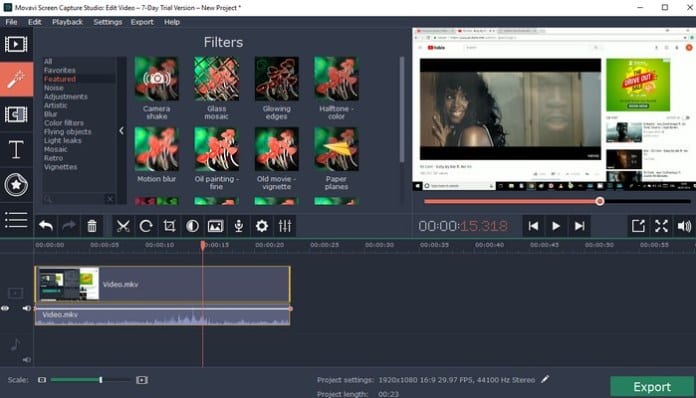
Tôi hoàn toàn đồng ý rằng Movavi Screen Capture Studio là phần mềm tuyệt vời dành cho Windows để ghi lại màn hình máy tính của bạn. Nó đi kèm với một số công cụ chỉnh sửa video và ghi màn hình mạnh mẽ, khiến nó trở thành sự lựa chọn tuyệt vời cho bất kỳ ai muốn tạo video chất lượng cao.
Một trong những điều tốt nhất về phần mềm này là nó cho phép bạn quay video có độ dài bất kỳ mà bạn muốn và nó cung cấp nhiều công cụ chỉnh sửa video và ghi màn hình dễ sử dụng giúp việc chỉnh sửa video của bạn trở nên dễ dàng.
Cho dù bạn muốn tạo video giáo dục, bài thuyết trình, clip trò chơi, trò chuyện trực tuyến hay bất kỳ loại nội dung video nào khác, Movavi Screen Capture Studio đều có thể đáp ứng được nhu cầu của bạn. Ngoài ra, nó cho phép bạn xuất các tệp video của mình ở các định dạng khác nhau và chia sẻ chúng trên các nền tảng truyền thông xã hội hoặc qua email.
Nhìn chung, Movavi Screen Capture Studio là phần mềm ghi màn hình tuyệt vời và mạnh mẽ, cung cấp tất cả các công cụ cần thiết để chỉnh sửa video một cách mượt mà và dễ dàng.
Movavi Screen Capture Studio là một trong những chương trình ghi màn hình tốt nhất trên hệ điều hành Windows và chương trình này có nhiều công cụ và tính năng hiệu quả và hữu ích,
Trong số những tính năng quan trọng nhất:
- Khả năng ghi lại màn hình ở bất kỳ độ dài nào mà người dùng mong muốn và với chất lượng cao lên tới 60 khung hình mỗi giây.
- Khả năng ghi lại âm thanh từ micrô hoặc từ bất kỳ nguồn bên ngoài nào.
- Giao diện toàn diện và thân thiện với người dùng, cho phép người dùng truy cập tất cả các công cụ và tùy chọn một cách dễ dàng.
- Một loạt các công cụ chỉnh sửa và chú thích cho phép người dùng chỉnh sửa video một cách dễ dàng và chuyên nghiệp, chẳng hạn như cắt, hợp nhất, tách, nhận xét âm thanh, thêm văn bản, hoạt ảnh, v.v.
- Chuyển đổi video sang các định dạng khác nhau và xuất chúng với chất lượng cao, bao gồm MP4, AVI, WMV, v.v.
- Khả năng ghi lại màn hình ở chế độ toàn màn hình hoặc ở chế độ tùy chỉnh.
- Hỗ trợ nhiều ngôn ngữ để đáp ứng nhu cầu của người dùng toàn cầu.
- Dễ dàng chia sẻ video với người khác qua email hoặc nền tảng truyền thông xã hội.
Nói tóm lại, Movavi Screen Capture Studio là một công cụ mạnh mẽ và hữu ích để ghi lại màn hình máy tính và chỉnh sửa video một cách chuyên nghiệp, chương trình cung cấp các tính năng và công cụ giúp người dùng đạt được kết quả tốt nhất và đáp ứng các yêu cầu của họ một cách dễ dàng và hiệu quả.
11. Screencast-O-Matic
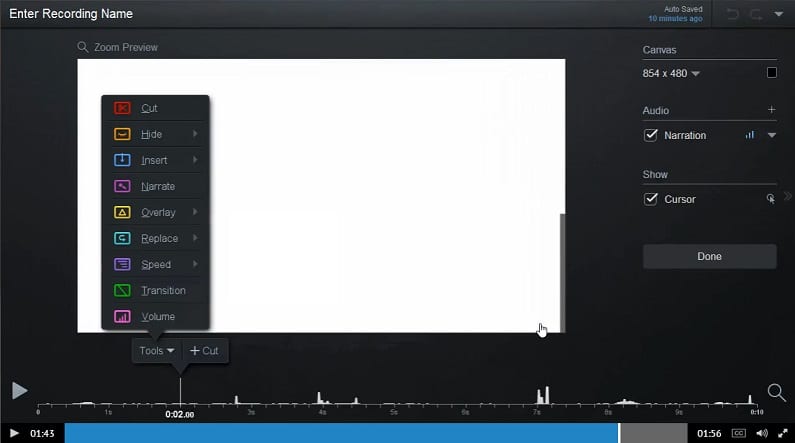
Mình nghĩ Screencast-O-Matic có thể là một lựa chọn tốt cho bạn nếu bạn cần một phần mềm quay màn hình máy tính hoặc webcam trên Windows. Chương trình cung cấp một tính năng tuyệt vời giúp bạn có thể tải video của mình trực tiếp lên YouTube, giúp bạn dễ dàng chia sẻ nội dung của mình với người khác.
Mặc dù phiên bản miễn phí của phần mềm có kèm theo hình mờ nhưng nó vẫn cung cấp rất nhiều công cụ và tính năng hữu ích có thể giúp bạn quay video dễ dàng. Ngoài ra, chương trình còn có giao diện dễ sử dụng cho phép bạn chỉnh sửa video, thêm hình mờ và thực hiện các thao tác khác.
Screencast-O-Matic có thể được sử dụng để quay video giáo dục, phỏng vấn, thuyết trình và nhiều tác vụ khác. Vì vậy, nếu bạn đang tìm kiếm một công cụ có thể giúp bạn tạo nội dung video nhanh chóng và dễ dàng, bạn có thể muốn dùng thử Screencast-O-Matic.
Tóm lại, Screencast-O-Matic là một phần mềm quay màn hình máy tính và webcam mạnh mẽ và hiệu quả, cung cấp rất nhiều công cụ hữu hiệu giúp người dùng đạt được kết quả tốt nhất một cách dễ dàng và hiệu quả.
Screencast-O-Matic là một trong những phần mềm ghi màn hình máy tính và webcam tốt nhất dành cho Windows, đồng thời chương trình này có một số tính năng và công cụ giúp nó trở thành lựa chọn lý tưởng để ghi và chỉnh sửa video,
Trong số những tính năng quan trọng nhất:
- Khả năng ghi lại màn hình máy tính và webcam với chất lượng cao, dễ dàng và thuận tiện.
- Giao diện trực quan cho phép người dùng truy cập tất cả các công cụ và tùy chọn một cách nhanh chóng và dễ dàng.
- Khả năng chỉnh sửa video dễ dàng và mượt mà, sử dụng nhiều công cụ bao gồm cắt, tách, hợp nhất, thêm văn bản, hình mờ, ánh sáng, v.v.
- Khả năng sử dụng các công cụ tương tác như nút, liên kết, văn bản thay thế, v.v. để làm cho video có tính tương tác cao hơn.
- Khả năng chuyển đổi các video clip sang các định dạng khác nhau, chẳng hạn như MP4 AVI, FLV, v.v.
- Khả năng tải video trực tiếp lên YouTube và các trang web khác.
- Khả năng gán các phím tắt để kiểm soát quá trình ghi, chỉnh sửa và các hoạt động khác.
- Khả năng thêm nhạc và hiệu ứng âm thanh vào video clip.
- Hỗ trợ nhiều ngôn ngữ để đáp ứng nhu cầu của người dùng toàn cầu.
- Khả năng sử dụng các phiên bản khác nhau của chương trình, bao gồm phiên bản miễn phí và phiên bản trả phí với nhiều tính năng hơn.
Screencast-O-Matic là một công cụ chỉnh sửa và quay video mạnh mẽ và hiệu quả, cung cấp các tính năng và công cụ giúp người dùng đạt được kết quả tốt nhất và đáp ứng các yêu cầu của họ một cách dễ dàng và hiệu quả.
12. Phần mềm iSpring Free Cam
Nếu bạn đang tìm kiếm một công cụ miễn phí và dễ sử dụng để ghi lại màn hình PC chạy Windows 10 thì iSpring Free Cam có thể là lựa chọn hoàn hảo cho bạn.
Chương trình được phân biệt bởi kích thước nhỏ và cung cấp một số tính năng chỉnh sửa video, trong đó người dùng có thể loại bỏ tiếng ồn xung quanh khỏi các video clip đã quay, thêm hiệu ứng âm thanh và các tùy chọn khác giúp quá trình chỉnh sửa clip của bạn trở nên dễ dàng và thuận tiện.
iSpring Free Cam là phần mềm ghi màn hình máy tính miễn phí và dễ sử dụng dành cho Windows 10. Chương trình có một số tính năng và công cụ giúp nó trở thành lựa chọn lý tưởng để ghi và chỉnh sửa video.
Trong số những tính năng quan trọng nhất:
- Dễ sử dụng: Chương trình được đặc trưng bởi một giao diện đơn giản và dễ sử dụng giúp người dùng ghi lại màn hình máy tính một cách dễ dàng và thuận tiện.
- Ghi âm thanh và video: Chương trình cho phép người dùng ghi lại âm thanh và video với chất lượng cao và dễ dàng.
- Chỉnh sửa video: Chương trình cung cấp một bộ công cụ chỉnh sửa cho phép người dùng dễ dàng chỉnh sửa các clip đã quay, bao gồm loại bỏ tiếng ồn xung quanh, thêm hiệu ứng âm thanh và chỉnh sửa video nói chung.
- Khả năng ghi lại một khu vực cụ thể: Người dùng có thể chọn một khu vực cụ thể trên màn hình để ghi thay vì ghi toàn bộ màn hình.
- Chuyển đổi Video: Chương trình cho phép người dùng chuyển đổi video sang nhiều định dạng khác nhau như MP4, AVI và các định dạng khác.
- Chia sẻ video đã ghi: Người dùng có thể chia sẻ video đã ghi qua email, mạng xã hội, v.v.
- Hỗ trợ nhiều ngôn ngữ: Phần mềm hỗ trợ nhiều ngôn ngữ để đáp ứng nhu cầu của người dùng toàn cầu.
- Không có hình mờ: Phần mềm cho phép người dùng quay video mà không có hình mờ.
iSpring Free Cam là một chương trình tuyệt vời để ghi lại màn hình máy tính và chỉnh sửa video một cách đơn giản và dễ dàng, đồng thời chương trình cung cấp một bộ công cụ và tính năng mạnh mẽ giúp người dùng đạt được kết quả tốt nhất.
ShareX Screen Recorder mang đến cho người dùng nhiều lựa chọn để chụp màn hình máy tính, không chỉ vậy, người dùng có thể chọn chụp toàn bộ màn hình hoặc một khu vực cụ thể trên màn hình mà người dùng còn có thể chú thích cho bản ghi và ảnh chụp màn hình bằng ShareX.
Với ShareX Screen Recorder, người dùng có thể dễ dàng và nhanh chóng chọn vùng muốn ghi, đồng thời có thể chỉnh sửa các bản ghi và hình ảnh đã chụp để thêm chú thích và giải thích, sau đó xuất chúng ở các định dạng khác nhau.
Nói chung, ShareX Screen Recorder là một công cụ chụp ảnh màn hình và ghi màn hình máy tính quan trọng và mạnh mẽ, có giao diện dễ sử dụng và nhiều tùy chọn cho phép người dùng tùy chỉnh các bản ghi và hình ảnh đã chụp theo cách họ muốn.
ShareX là một công cụ nguồn mở và miễn phí để ghi lại màn hình máy tính của bạn và chụp ảnh màn hình.
Chương trình có một tập hợp các tính năng bao gồm:
- Ghi màn hình: Chương trình cho phép người dùng ghi lại màn hình với chất lượng cao và dễ dàng.
- Chụp ảnh màn hình: Người dùng có thể chụp ảnh màn hình toàn bộ hoặc một phần cụ thể của màn hình.
- Chia sẻ ảnh và bản ghi: Chương trình cho phép người dùng chia sẻ ảnh và bản ghi trực tuyến cũng như trên các trang web và nền tảng xã hội khác nhau.
- Nhiều tùy chọn để tùy chỉnh bản ghi và hình ảnh: Chương trình cung cấp nhiều tùy chọn và công cụ để tùy chỉnh bản ghi và hình ảnh đã chụp, chẳng hạn như thêm chú thích và hiệu ứng hình ảnh.
- Chuyển đổi hình ảnh và bản ghi: Người dùng có thể chuyển đổi hình ảnh và bản ghi thành các định dạng khác nhau, chẳng hạn như GIF, MP4, v.v.
- Hỗ trợ đầy đủ nhiều dịch vụ đám mây: Người dùng có thể kết nối phần mềm với nhiều dịch vụ đám mây khác nhau như Dropbox, Google Drive, v.v.
- Hỗ trợ đầy đủ nhiều ngôn ngữ: Phần mềm hỗ trợ nhiều ngôn ngữ khác nhau và người dùng có thể thay đổi ngôn ngữ khi cần.
- Nguồn mở và miễn phí: Phần mềm này là nguồn mở và miễn phí, có nghĩa là bất kỳ ai cũng có thể sử dụng và sửa đổi nó một cách tự do.
ShareX là một công cụ ghi và chụp màn hình máy tính tuyệt vời và mạnh mẽ, dễ sử dụng và có nhiều tùy chọn cho phép người dùng tùy chỉnh các bản ghi và hình ảnh được chụp theo cách họ muốn.
14. Phần mềm ApowerREC
ApowerREC là một phần mềm ghi màn hình Windows 10 tuyệt vời, thường được sử dụng để ghi lại cảnh quay webcam. Với ApowerREC, người dùng có thể dễ dàng lên lịch ghi và kiểm soát cài đặt ghi. Không chỉ vậy, ApowerREC còn có thể được sử dụng để phát trực tiếp các bản ghi.
Người tạo nội dung YouTube thường sử dụng ApowerREC để ghi nội dung video và các tính năng nâng cao của phần mềm bao gồm chuyển đổi video, thêm chú thích, ghi âm, áp dụng hiệu ứng hình ảnh, v.v.
Nói tóm lại, ApowerREC là phần mềm ghi màn hình máy tính Windows 10 nổi bật, có thể được sử dụng để ghi nhiều loại nội dung kỹ thuật số, bao gồm video, chương trình phát sóng trực tiếp và cảnh quay webcam và có nhiều tính năng nâng cao cho phép người dùng tùy chỉnh các bản ghi. cách họ muốn.
ApowerREC là phần mềm ghi màn hình máy tính mạnh mẽ và đa năng.
Nó có một tập hợp các tính năng bao gồm:
- Quay video: Phần mềm cho phép người dùng quay video chất lượng cao của màn hình máy tính và webcam.
- Ghi âm: Người dùng có thể ghi âm từ nhiều nguồn khác nhau, chẳng hạn như micrô và hệ thống âm thanh.
- Lên lịch ghi: Phần mềm cho phép người dùng lên lịch ghi và dễ dàng đặt thời gian bắt đầu và kết thúc.
- Phát trực tiếp: Người dùng có thể sử dụng ApowerREC để phát trực tiếp các bản ghi trên nhiều nền tảng khác nhau, chẳng hạn như YouTube, Twitch, Facebook, v.v.
- Thêm chú thích: Phần mềm cho phép người dùng thêm chú thích, hình ảnh minh họa, thuyết minh vào bản ghi.
- Chuyển đổi video: Người dùng có thể chuyển đổi video sang nhiều định dạng khác nhau như MP4, AVI, WMV, v.v.
- Kiểm soát chất lượng video: Chương trình cung cấp các tùy chọn để chọn chất lượng video, tốc độ khung hình, độ phân giải màn hình, v.v.
- Hỗ trợ đầy đủ nhiều ngôn ngữ: Phần mềm hỗ trợ nhiều ngôn ngữ khác nhau và người dùng có thể thay đổi ngôn ngữ khi cần.
- Hỗ trợ kỹ thuật: Chương trình cung cấp hỗ trợ kỹ thuật tuyệt vời cho người dùng nếu họ gặp bất kỳ sự cố nào trong khi sử dụng chương trình.
ApowerREC là phần mềm quay màn hình máy tính nổi bật với nhiều tính năng mạnh mẽ và nâng cao cho phép người dùng tùy chỉnh bản ghi và video theo cách họ muốn.Phần mềm hỗ trợ nhiều ngôn ngữ khác nhau và cung cấp hỗ trợ kỹ thuật vượt trội cho người dùng.
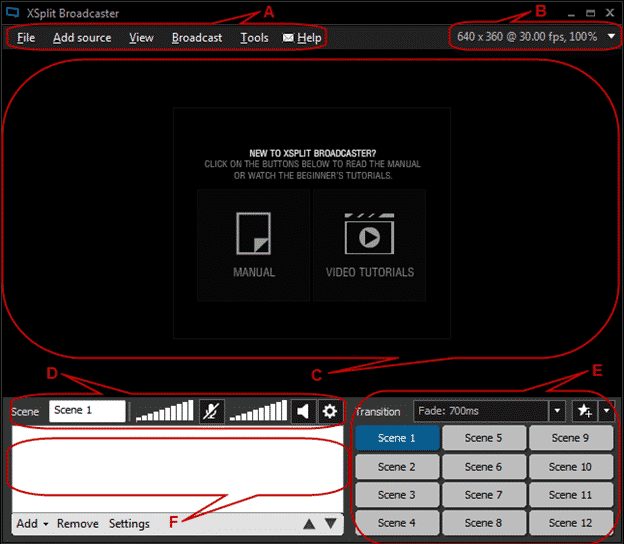
XSplit Broadcaster là một phần mềm phát sóng trực tiếp miễn phí cũng có một số tính năng ghi lại màn hình. Phần mềm này cho phép người dùng phát trực tiếp hoặc tải trực tiếp bản ghi của họ lên các nền tảng phổ biến như Facebook, YouTube, Twitch, v.v. Ngoài ra, phần mềm này còn có các tiện ích bổ sung cao cấp bao gồm các hiệu ứng chuyên nghiệp, tính năng chỉnh sửa video, v.v.
XSplit Broadcaster là một phần mềm đa năng có nhiều tính năng khác nhau,
Trong số các tính năng của chương trình:
- Live Streaming: Phần mềm cho phép người dùng phát trực tiếp bản ghi của mình trên các nền tảng phổ biến như Facebook Và YouTube Và Twitch và những người khác.
- Ghi màn hình: Người dùng có thể dễ dàng ghi màn hình và chọn các cài đặt ghi khác nhau.
- Nhập trực tiếp: Người dùng có thể nhập trực tiếp các nguồn trực tiếp như webcam, âm thanh, hình ảnh, video, v.v. vào phần mềm.
- Cài đặt tùy chỉnh: Phần mềm cho phép người dùng tùy chỉnh cài đặt phát sóng và ghi âm trực tiếp để đáp ứng các nhu cầu khác nhau của họ.
- Chỉnh sửa video: Phần mềm cho phép người dùng dễ dàng chỉnh sửa video và áp dụng các hiệu ứng, bộ lọc, hình mờ, v.v.
- Hỗ trợ kỹ thuật: Chương trình cung cấp hỗ trợ kỹ thuật tuyệt vời cho người dùng nếu họ gặp bất kỳ sự cố nào trong khi sử dụng chương trình.
- Tích hợp với các công cụ bên ngoài: Người dùng có thể liên kết chương trình với các công cụ bên ngoài khác nhau như OBS và sử dụng chúng cùng nhau.
- Hỗ trợ nhiều hệ thống: Chương trình tương thích với nhiều hệ điều hành khác nhau như Windows, Mac và các hệ điều hành khác.
- Kiểm soát âm thanh: Phần mềm cho phép người dùng kiểm soát âm lượng và hiệu ứng âm thanh để cải thiện chất lượng phát sóng và ghi âm trực tiếp.
XSplit Broadcaster có nhiều tính năng bao gồm phát sóng trực tiếp, ghi lại màn hình, chỉnh sửa video, cài đặt tùy chỉnh, hỗ trợ kỹ thuật và liên kết với các công cụ bên ngoài. Chương trình hỗ trợ nhiều hệ thống khác nhau và cho phép người dùng kiểm soát chất lượng âm thanh và hiệu ứng âm thanh để cải thiện chất lượng phát sóng và ghi âm.
Phần kết luận:
Cuối cùng, ghi màn hình có thể là một công cụ quan trọng đối với nhiều người dùng cần quay video giáo dục, sản xuất nội dung trực tuyến hoặc chơi trò chơi. Với nhu cầu ngày càng tăng về các công cụ này, hiện nay có nhiều chương trình dành cho người dùng.
Một số phần mềm quay màn hình tốt nhất cho cả 2 hệ điều hành cửa sổ 10 11 ứng dụng chúng tôi đã đánh giá bao gồm Camtasia, OBS Studio, ApowerREC và XSplit Broadcaster. Các chương trình này cung cấp nhiều tính năng và chức năng khác nhau đáp ứng nhu cầu đa dạng của những người dùng khác nhau.
Tuy nhiên, cần phải xem xét yêu cầu cá nhân của bạn và so sánh tính năng của các chương trình khác nhau để xác định chương trình nào phù hợp nhất với bạn.
Nhìn chung, sử dụng phần mềm ghi màn hình phù hợp có thể cải thiện chất lượng video của bạn và làm cho chúng trở nên chuyên nghiệp hơn, giúp bạn đạt được mục tiêu của mình, cho dù trong lĩnh vực giáo dục, giải trí hay tiếp thị.
. Hy vọng bài viết này đã giúp bạn! Hãy chia sẻ với bạn bè của bạn quá.